iMac Proは、特定の状況でApple Configurator 2と別のMacを使用して復元する必要がある

DFUモード
Appleは、iMac Proの所有者向けに、更新中の停電など、特定の状況下で新しいMacが応答しなくなることがあるかもしれないとして、いくつかの方法を提供しています
このようなことが発生した場合は、iMac Proを復元する必要があります、iMac Proを復元するには、DFU(デバイスファームウェアアップデート)モードにする必要があります
Appleは、リリースされたばかりのApple Configurator 2.6の「Apple Configurator 2 Help」の「Restore iMac Pro」の項に掲載しています
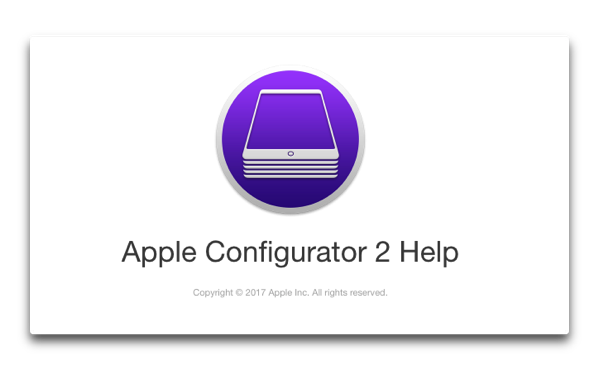
Apple Configurator 2を使用してiMac Proを復元する方法
まず最初に、macOS High Sierraの最新バージョンを実行するもう1台のMac、Appleのデバイス管理ソフトウェアであるApple Configurator 2.6にアクセスする必要があります
また、電源とデータの両方をサポートし、ThunderboltからUSB-Cアダプタで使用できる、サポートされているUSB-AまたはUSB-CからUSB-CまたはThunderboltケーブルが必要です
- もう1台のMacをmacOS High SierraとApple Configurator 2 の最新バージョンにアップデートしてください
- Macを電源に接続します
- iTunesを終了します
- Apple Configurator2.6を起動します
- USB-CなどのThunderboltケーブルをもう1台のMacと接続します
- iMac Proの電源を切ります
- ケーブルをiMac Proのイーサネットポートに最も近いThunderboltポートに接続します
- 電源ボタンを押しながら
- iMac Proの電源ボタンを3秒間押し続けます、この時点ではiMac Proの画面上に何も表示されないように注意します
- もう1台のMacのApple ConfiguratorのデバイスブラウザでiBridgeデバイスを選択します
- 「アクション」>「復元」を選択します
- プロセスが完了するのを待ちます、このプロセスの間に、Appleロゴが表示され消えます
- プロセスが完了すると、iMac Proが再起動します、Apple Configurator 2.6を終了し、すべてのアダプターとケーブルを抜kimasu

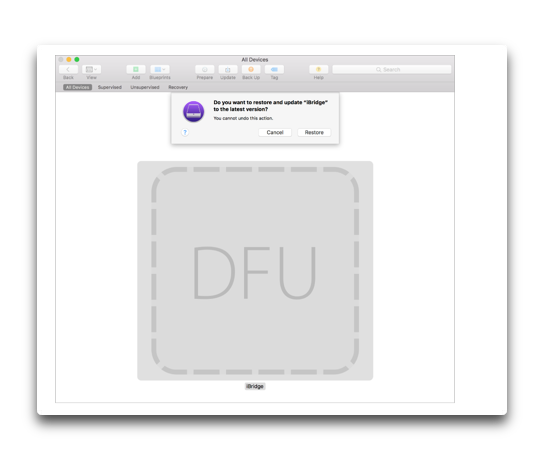
(Via Apple Configurator 2 Help.)
 Apple Configurator 2
Apple Configurator 2
カテゴリ: ユーティリティ
価格: 無料
リリース日: 2015/09/30
サイズ: 65.6 MB
ユニバーサル対応:
バージョン: 2.6
販売元: iTunes K.K.
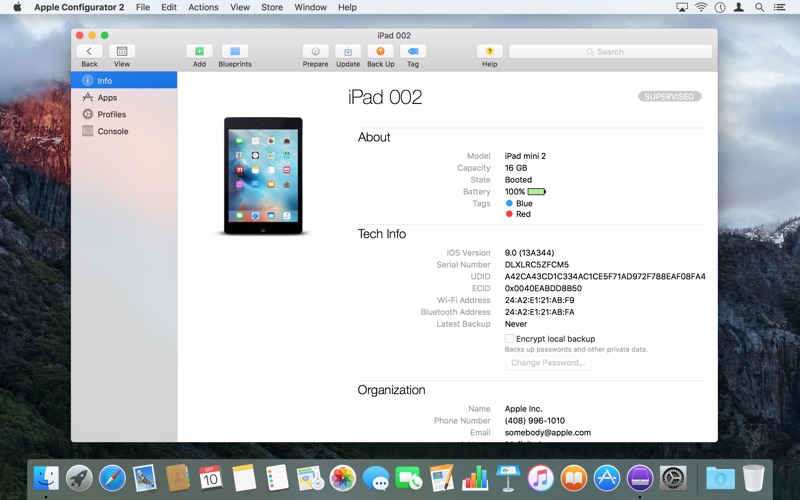
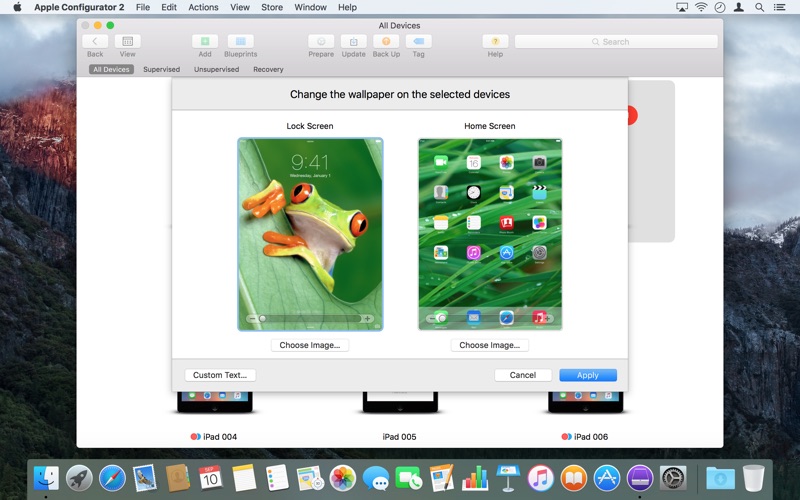
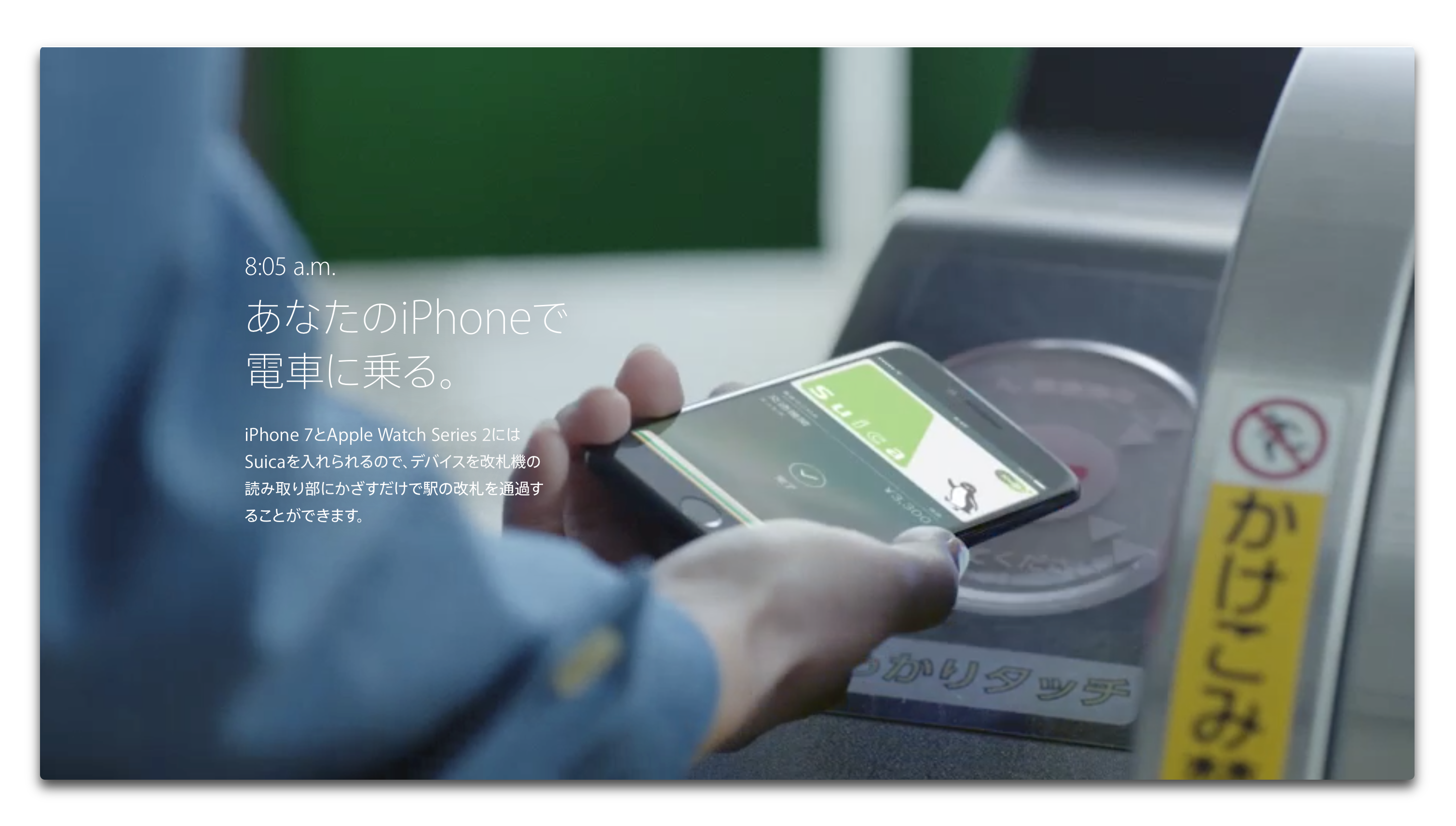
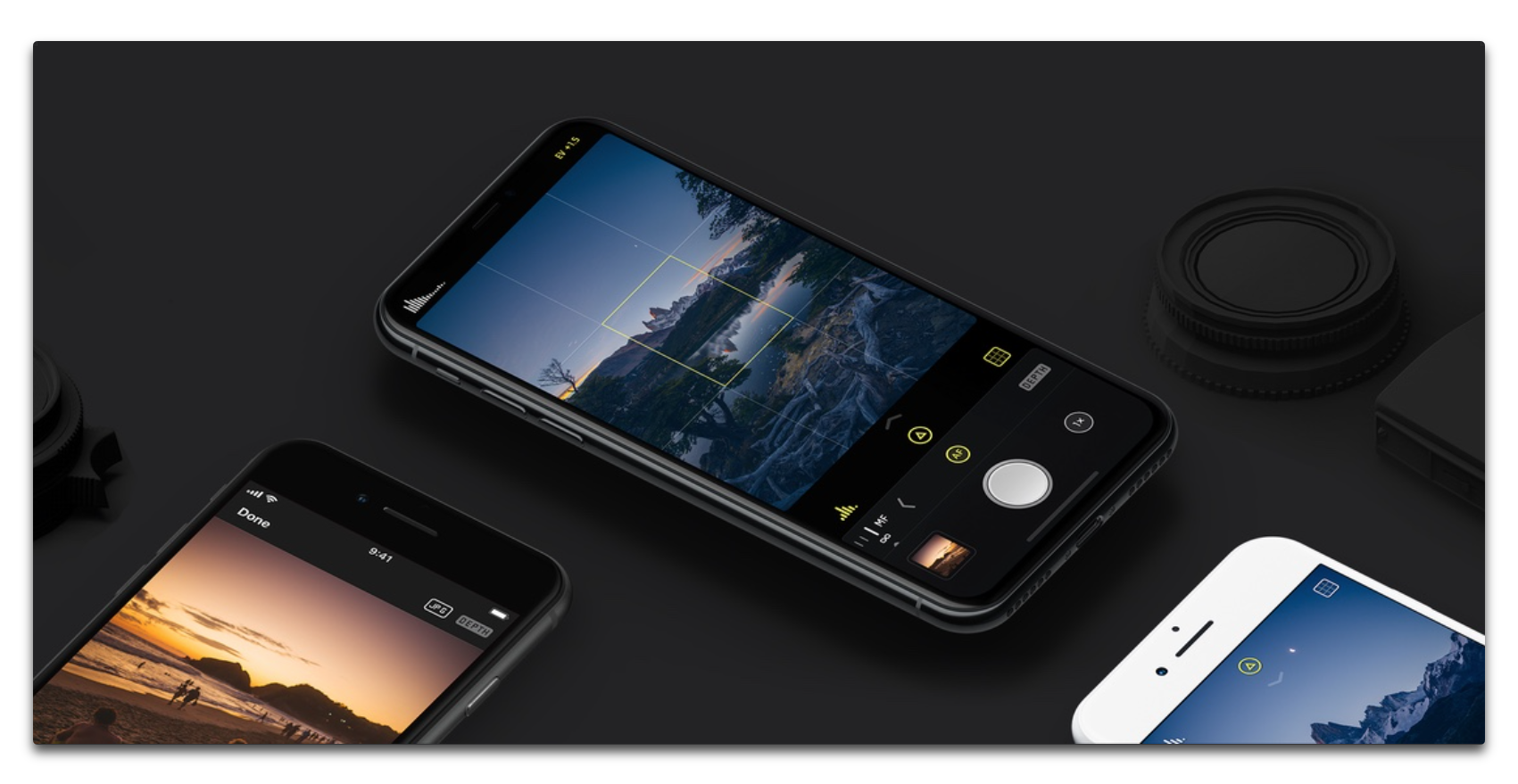
LEAVE A REPLY